
Visste du at iPhone eller iPad er i stand til å installere og vise forskjellige skrifter? Selv om du ikke kan endre hvilke skrifter som brukes av OS selv, kan du fortsatt bruke egendefinerte skrifter i ikke-systemprogrammer som Microsoft Office, iWork og Adobe CC.
Du trenger bare å laste ned og installere skrifttypen du vil bruke, og velg den i den aktuelle appen. Dette er hvordan.
Slik installerer du skrifter på iPhone og iPads
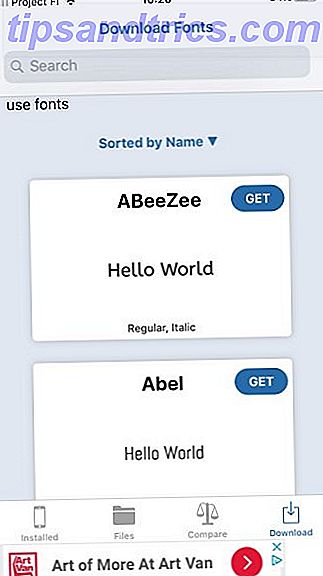



- Installer den gratis iFont-appen, som gjør det enkelt å installere skrifter.
- Deretter laster du ned skrifttypen du vil ha. Du kan trykke på nedlastingsfanen nederst på iFont for å få tilgang til gratis Google-skrifttyper. Hvis du ikke bryr deg om noen av dem, kan du besøke et fontnedlastingssted. Vil du ha nydelige fonter? Her er 25+ nettsteder der du finner dem, vil du ha flotte fonter? Her er 25 + Nettsteder hvor du finner dem Snarere enn å vade gjennom hundrevis av skrifter, er det noen få nettsteder som hjelper deg med å holde tritt med alle de nye skriftene du vil bruke i ditt neste design. Les Mer i nettleseren din og velg Download- knappen for hvilken skrifttype du vil ha. Trykk Åpne i iFont hvis det vises, eller Mer> Kopier til iFont for å åpne det fra delingsmenyen.
- iFont åpner og ber deg om å ta tak i innholdet i filen du lastet ned. Du kan fjerne merket av tilknyttede filer som lisensavtaler og dekke bilder hvis du ikke vil ha dem. Fonter vises øverst i OTF- eller TTF- format. Trykk på Importer til iFont .
- Trykk på kategorien Filer nederst. Du får se alle skriftene du har importert til appen. Hit Installer ved siden av en.
- Din iPhone vil advare deg om at appen vil åpne Innstillinger for å vise deg en konfigurasjonsprofil. Dette er normalt; bank på Tillat .
- På installeringsprofil- skjermbildet klikker du på Installer og skriver inn passordet ditt. Du får se en advarsel om at den ikke er signert. pek på Installer en gang til, og deretter Ferdig .
- Nå har du installert fonten og kan bruke den hvor som helst! Sjekk listen over skrifttyper i alle kreative apper du bruker. 10 Utrolig Creative Mobile Apps Du har aldri hørt om 10 fantastiske, kreative mobilapplikasjoner du aldri har hørt om musikk? Kunst? Skrive? Videoredigering? Gjør deg klar til å få ditt kreative sinn blåst. Her er de 10 beste kreative appene som du sikkert aldri har hørt om. Les mer for å finne det. Hvis du ikke ser det, kan det bestemte appen ikke støtte tilpassede skrifter.
- Hvis du vil fjerne en skrift senere, går du til Innstillinger> Generelt> Profiler . Trykk på skrifttypen du vil slette, og velg Fjern profil .
For mer som dette, sjekk ut tweaks alle bør gjøre til deres iPhone 9 Viktige tweaks å gjøre når du får en ny iPhone 9 Viktige tweaks å gjøre når du får en ny iPhone Bare fått en ny iPhone? Her er noen viktige tilpasninger du bør gjøre med en gang. Les mer .



